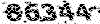دانلود آهنگ جدید 97
دانلود آهنگ جدید 97 آهنگ شاد 97 آهنگهای شاد سال 1397دانلود آهنگ جدید 97
دانلود آهنگ جدید 97 آهنگ شاد 97 آهنگهای شاد سال 1397۱۰ نکته مهم برای افزایش امنیت حریم شخصی در فیس بوک
یکی از نقاط حساسی که همواره برای کاربران شبکه های اجتماعی احساس خطر و
ناامنی به همراه دارد، حریم شخصی است. کاربر هر سایتی و با شبکه اجتماعی
ای که باشید، تنظیمات حریم شخصی تان، تا حدود زیادی در دست خودتان است. پس
آگاهی از چگونگی اعمال تنظیمات به صورت دلخواه، از میان چندین و چند تنظیم
مختلف برای هر کاربری ضروری است. حریم شخصی در فیس بوک نیز برای داشتن حس
امنیت در این شبکه اجتماعی، از اهمیت ویژه ای برخوردار است. قبلاً در
نگهبان چندین مقاله و مطلب در خصوص امنیت و حفاظت از حریم خصوصی، منتشر
شده است.
در این مقاله به نکاتی ریز در خصوص چگونگی اعمال تنظیمات
جدید و مناسب، اشاره شده است. سعی شده در این مقاله از میان تنظیمات
فراوان حریم شخصی فیس بوک (نزدیک به ۱۷۰ تنظیم کوچک و بزرگ) مهمترین ها را
به شما گوشزد کنیم تا بتوانید با خیال راحت تنظیمات دلخواه خود را اعمال
نمایید. پس این مقاله را از دست ندهید.
به اشتراک گذاری در فیس بوک

به طور کلی شاید مشخص کردن اینکه چه کسانی اجازه مشاهده ی موارد به اشتراک گذاشته شده توسط شما را در فیس بوک داشته باشند، مشکل به نظر برسد. اما فیس بوک به شما این امکان را می دهد که این مورد را به راحتی از میان «همه»، «دوستان ِ دوستان تان» و یا تنها «دوستان تان» انتخاب کنید. برای این کار باید به این قسمت در تنظیمات حریم شخصی خود مراجعه کنید:
Account > Privacy Settings > Sharing on Facebook
در گوشه ی بالایی فیس بوک بر روی Accounts کلید کرده و از منوی باز شده، Privacy Settings را انتخاب نمایید.
البته در صورتی که دوستانتان را در لیست های جداگانه برای خود گروه بندی کرده باشید، می توانید به لیست یا لیست های خاصی از دوستانتان اجازه مشاهده برخی موارد به اشتراک گذاشته شده را بدهید و به بقیه نه.
برای مثال اگر دوستان نزدیک خودتان در فیس بوک را در لیستی با عنوان 'close friends' لیست کرده باشید، می توانید اجازه مشاهده تصاویری که منتشر می کنید تنها به این لیست بدهید. بدین ترتیب تصاویر مذکور از دید سایر دوستان تان -و البته سایر افرادی که دوست شما نیستند- پنهان می ماند.
نکته: در فیس بوک، شما می توانید اجازه دسترسی یا مشاهده کلیه محتوایی که به اشتراک می گذارید (از جمله لینک ها، تصاویر، ویدئوها و هر آنچه بر روی دیوار خود می نویسید) برای تمام دوستان خود و یا حتی دوستان ِ دوستان تان باز بگذارید و تنها فرد یا افراد خاصی از میان دوستان تان را از مشاهده موارد به اشتراک گذاشته شده، منع کنید.
توجه داشته باشید که پس از اعمال تغییرات، استفاده از کلید "Perview my Profile" بسیار مهم است. با فشردن آن، پیش نمایشی از پروفایل تان (با تنظیمات حریم شخصی جدید) نمایش داده می شود. شما می توانید با وارد کردن نام یکی از دوستانتان در کادر بالایی آن، نمای پروفایل خود را از دید دوستی که نامش را تایپ و وی را انتخاب کرده اید، مشاهده نمایید. بدین ترتیب از اعمال تغییرات مطمئن می شوید.
تصاویر موجود

در این قسمت می توانید تنظیمات مربوط به نمایش هر یک از آلبوم های خود را تغییر دهید. برای مثال می توانید مشخص کنید که چه افرادی اجازه مشاهده کدام آلبوم را دارند و چه افرادی اجازه مشاهده ندارند.
Account > Privacy Settings > Sharing on Facebook > Customize Settings > Edit album privacy for existing photos
حذف امکان نمایش خودکار مکان

یکی از قابلیت هایی که فیس بوک اخیراً در اختیار کاربرانش قرار داده است، Places می باشد. با استفاده از آن، چنانچه با گوشی تلفن همراهتان یا وسیله ای دیگر که به فیس بوک متصل است و به همراه دارید، به جایی وارد شوید، فیس بوک به صورت خودکار مکان شما را در پروفایل تان به نمایش می گذارد.
شاید این امکان جذابی باشد و اینکه دوستانتان بتوانند از حضور شما در مکانی آگاه باشند، جالب به نظر برسد. اما اگر از لحاظ امنیت حریم شخصی به این قضیه نگاه کنیم، مشخص می شود که آنقدر هم مناسب نیست که فیس بوک به صورت دائمی وضعیت مان را برای بقیه گزارش کند.
هر چند که می توانید مشاهده گزارشات Places فیس بوک را هم برای عده ای خاص محدود کنید، اما توصیه می شود این امکان را با مراجعه به قسمت زیر در تنظیمات پرایویسی، غیرفعال نمایید:
Account > Privacy Settings > Sharing on Facebook > Customize Settings > Friends can check me in to Places
اتصالات و ارتباطات در فیس بوک

باید توجه داشته باشید که مواردی که در فیس بوک به اشتراک می گذارید، از اطلاعات و یا امکاناتی که اجازه دسترسی سایرین به آنها را می دهید، جدا به حساب می آیند.
این اطلاعات را مواردی همچون: سن، جنسیت، تحصیلات، زادگاه و … شامل می شوند. علاوه بر این موارد، اینکه اجازه دریافت پیغام خصوصی از جانب چه کسانی را می دهید و یا چه کسانی می توانند شما را Poke (سیخونک) بزنند، نیز در دسته امکاناتی که در اختیار دیگران می گذارید، قرار می گیرند.
در این قسمت:
Account > Privacy Settings > Connecting on Facebook
شما می توانید تنظیمات مربوط به این موارد را مشخص نمایید. اینکه چه کسانی (دوستان، دوستان ِ دوستان و یا همه افراد) امکان دسترسی به این اطلاعات و امکانات را داشته باشند، در این قسمت قابل تنظیم است. برای مثال اگر شما پیغام های خصوصی زیادی از افرادی که نمی شناسید دریافت می کنید، می توانید در این قسمت مشخص کنید که تنها دوستان تان اجازه ارسال پیغام خصوصی برای شما را داشته باشند. البته مراقب باشید که با بیدقتی، تمامی موارد مشخص شده در تصویر بالا را بر روی مورد خاصی تنظیم نکنید. در این صورت ممکن است حتی پیدا کردن شما در فیس بوک هم برای سایرین مشکل آفرین شود.
اپلیکیشن هایی که استفاده می کنید

حتماً تا به حال از اپلیکیشن های فیس بوک استفاده کرده اید. این برنامه ها با امکاناتی که در اختیار شما قرار می دهند، در بسیاری مواقع می توانند برای حریم شخصی ما خطرآفرین باشند. باید دقت کنید که به هر اپلیکیشن و یا بازی، به چه علتی اجازه دسترسی می دهیم و تا چه حد به حریم شخصی پروفایل ما (تصاویر، اطلاعات شخصی و یا پست کردن اطلاعات بر روی دیوار مان) دسترسی دارند.
توصیه نگهبان حذف همه اپلیکیشن ها و بازی های فیس بوکی و پایان دادن دسترسی آنها به اطلاعات پروفایل مان است. اما اگر نمی خواهید همه برنامه ها را حذف کنید، حداقل تمامی آنهایی که استفاده نمی کنید را، پاک نمایید.
برای این کار به قسمت زیر در تنظیمات حریم شخصی خود در فیس بوک بروید:
Account > Privacy Settings > Apps and Websites > Apps You Use
توجه داشته باشید، اگر قابلیت های اپلیکیشن یا بازی ای را به یاد ندارید، به این معنا است که از آن استفاده نمی کنید و دلیلی برای پاک نکردنش وجود ندارد.
در صورتی که اپلیکیشنی را ضروری یافته و آن را پاک نکردید، با کلیک بر روی Edit Settings در جلوی آن، دسترسی های آن را بررسی کنید. شاید با بررسی قابلیت های اپلیکیشن مربوطه و دسترسی هایی که به آن داده اید، متوجه شوید که برای مثال امکان پست کردن خودکار بر روی دیوارتان توسط برنامه مذکور، امکانی اضافی است. بدین ترتیب می توانید دسترسی مربوطه را از آن سلب کنید.
شخصی سازی فوری در برخی سایت ها

سایت های محدودی در اینترنت هستند که این قابلیت را دارند که با اتصال به فیس بوک شما، بر اساس اطلاعات شخصی، علایق و پردازش وضعیت دوستان، نمایش سایت و اطلاعات خود را به صورت فوری و بر اساس علایق تان، برای شما به صورت اختصاصی در می آورند.
فعلاً تنها ۸ سایت از این امکان بهره می برند. البته شما می توانید پس از مراجعه به این سایت ها، از ارتباط آنها با فیس بوک تان جلوگیری کنید، اما توصیه می شود با رفتن به این بخش در تنظیمات پرایویسی، قابلیت شخصی سازی فوری (یا Instant Personalization) را به طور کامل غیر فعال نمایید:
Account > Privacy Settings > Apps and Websites > Instant Personalization
برای غیر فعال کردن این قابلیت، پس از مراجعه به بخش بالا، تیک گزینه Enable instant personalization on partner websites را بردارید.
برای اطلاعات بیشتر در این مورد نیز می توانید به آدرس زیر در سایت فیس بوک مراجعه کنید:
http://www.facebook.com/instantpersonalization/
دسترسی دوستان به اطلاعات فردی

فیس بوک در راستای افزایش قدرت در تغییر تنظیمات حریم شخصی، اجازه دسترسی دوستان به اطلاعات شخصی و فردی شما را به خودتان واگذار کرده است. برای این کار می توانید با مراجعه به این صفحه، تنظیمات مربوطه را برای دسترس اطلاعات تان توسط اپلیکشین ها و سایت های دیگر، مشخص کنید.
Account > Privacy Settings > Apps and Websites > Info accessible through your friends
همه اطلاعات فردی به جز اطلاعاتی همچون نام، تصویر پروفایل، جنسیت و یوزرنیم تان را می توانید در این بخش از چشم اپلیکیشن ها و بازی های فیس بوکی دور نگه دارید تا کسی بدون آگاهی شما، به صورت عمدی و احتمالی، به آنها دسترسی نداشته باشد.
در واقع در اینجا می توانید مشاهده کنید، نرم افزارهایی که دوستان تان مورد استفاده قرارمی دهند، تا چه حد به اطلاعات شما دسترسی دارند و در صورت لزوم می توانید مواردی که لزوم چندانی ندارند، حذف کنید.
جستجوی عمومی

هنگامی که کسی نام شما را در موتورهای جستجویی همانند گوگل، یاهو و بینگ جستجو می کند، ممکن است یکی از نتایج جستجو، پروفایل فیس بوک تان باشد. چنانچه می خواهید پروفایل فیس بوک تان از چشم موتورهای جستجو پنهان بماند، می توانید به قسمت زیر در تنظیمات حریم شخصی فیس بوک مراجعه و تیک گزینه Enable public serach را بردارید.
Account > Privacy Settings > Apps and Websites > Public Search
بدین ترتیب موتورهای جستجو از نمایش پروفایل فیس بوک تان در نتایج جستجوی نام تان، دست بر می دارند.
لیست دوستان

طبق آماری که فیس بوک داده، هر کاربر فیس بوک، به طور متوسط ۱۳۰ دوست دارد. اگر شما هم جزو کاربران عادی فیس بوک باشید، باید تعداد دوستان تان تقریباً همین تعداد باشد. و مطمئناً به نظر نمی رسد که بخواهید همه اطلاعات و محتوایی که به اشتراک می گذارید، برای همه این دوستان در دسترس باشد.
به این منظور و برای جلوگیری از دسترسی همه دوستان به اطلاعات و محتوای شما، لازم است دوستانتان را قبل از انجام تنظیمات حریم شخصی در خصوص محتوایی که منتشر می کنید و یا اطلاعات و امکاناتی که به آنها می دهید، دسته بندی نمایید.
برای این کار به این قسمت در پروفایل خود رجوع کنید:
Friends > Edit Friends > Create a List
این کار ممکن است -بسته به تعداد دوستانتان- کمی سخت به نظر برسد. اما اگر یک بار دوستان خود را دسته بندی کنید، در دسته بندی دوستان جدیدی که اضافه کرده یا به دوستی می پذیرید، کار سختی پیش رو نخواهید داشت. تنها کافی است دوستان جدید را به یکی -و یا حتی چند تا- از لیست های قبلی اضافه کنید.
فعال سازی

همانطور که به تازگی در نگهبان خوانده اید، به تازگی فیس بوک امکان استفاده از HTTPS را در همه ی قسمت های سایتش برای کاربران محیا کرده است. فعال سازی این قابلیت و مرور فیس بوک با استفاده از HTTPS منجر به جلوگیری از دسترسی سایرین به اطلاعات دریافتی و یا اطلاعاتی که به فیس بوک وارد می کنید، می شود.
یک گام مهم برای امنیت بیشتر در فیس بوک: HTTPS در همه جا
این خصوصیت در مکان های عمومی که دسترسی به اینترنت بی سیم امکان پذیر است، اهمیت ویژه ای دارد.
اگر این قابلیت را هنوز فعال نکرده اید، می توانید با مراجعه به تنظیمات حساب کاربری خود، آن را فعال نمایید:
Account > Account Settings > Account Security > Secure Browsing (HTTPS)
در صورتی که این بخش هنوز برای شما فعال نشده، نگران نباشید. فیس بوک تا چند روز دیگر امکان استفاده فعال سازی این قابلیت را برای همه کاربرانش فراهم می کند. تا آن زمان می توانید در ابتدای آدرس صفحات، به صورت دستی https را وارد کنید تا از ارتباط امن فیس بوک بهره ببرید.
منبع:نگهبان